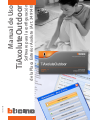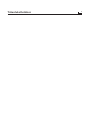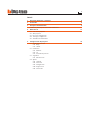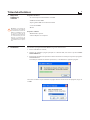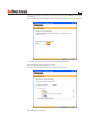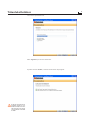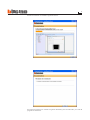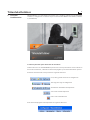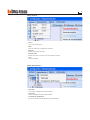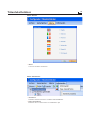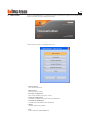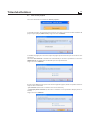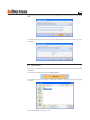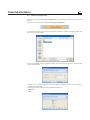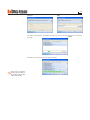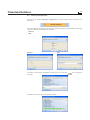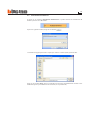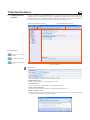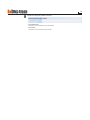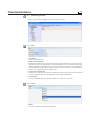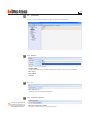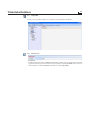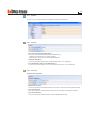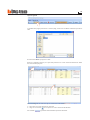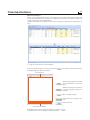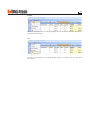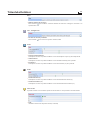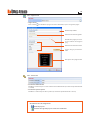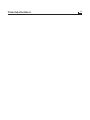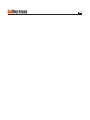10/08-01 PC
Manual de Uso
TiAxoluteOutdoor
Software para la conguración
de la Placa Exterior Axolute (Art. 349140)

2
TiAxoluteOutdoor

3
ÍNDICE
1. Requisitos Hardware y Software 4
2. Instalación 4
3. Principios fundamentales 8
3.1 Menús y botones para seleccionar las funciones
4. Menú inicial 11
4.1. Crear nuevo proyecto
4.2. Abrir proyecto
4.3. Descargar conguración
4.4. Telecargar conguración
4.5. Actualización del rmware
5. Conguración del proyecto 18
5.1. Parámetros generales
5.1.1 Reloj
5.1.2 Idioma
5.2. Conexiones
5.2.1 Ethernet
5.2.2 Scs
5.2.3 Centralita de portería
5.3. Seguridad
5.3.1 Autenticación
5.4. Ajustes
5.4.1 Llamada
5.4.2 Contactos
5.4.3 Conguración
5.4.4 Página inicial
5.4.5 Contraseña

4
TiAxoluteOutdoor
Requisitos Hardware
• PC con microprocesador Pentium >300 MHz
• 64 MB de memoria RAM
• Tarjeta gráca SVGA con resolución 800x600
• Lector de CD-ROM
• Mouse
Requisitos Software
• Windows XP o superior
• Internet Explorer 6.0 ó superior
1. Requisitos
Hardware y
Software
2. Instalación
Para instalar el programa TiAxoluteOutdoor, siga estas instrucciones:
1. Inserte el CD-Rom en el lector;
2. Después de visualizar la página principal en el formato web, seleccione la opción "Instalar
TiAxoluteOutdoor”;
3. El programa de instalación copiará los archivos de sistema necesarios para ejecutar el programa
TiAxoluteOutdoor.
A medida que conrma las distintas operaciones, se visualizarán las siguientes páginas:
Seleccione el idioma en que visualizar las páginas durante la instalación del programa, haga clic
en "OK".
Atención: el contenido de
este programa está cubierto
por los derechos de autor de
BTicino S.p.A. BTicino S.p.A.
se reserva el derecho de
modicar en todo momento
el contenido del presente
impreso y comunicar, de
cualquier forma y modalidad,
las modificaciones aporta-
das.

5
Seleccione el idioma de la aplicación entre los propuestos, luego pulse “Adelante” para continuar
la instalación.
Durante el funcionamiento del software será posible cambiar el idioma sin repetir la instalación.
Es necesario indicar la carpeta de destino donde instalar TiAxoluteOutdoor.
El procedimiento de instalación propone la carpeta
C:\Programmi\BTicino\TiAxoluteOutdoor_0100;
es posible seleccionar otra carpeta entre las presentes en el disco duro.
Pulse “Adelante” para continuar.

6
TiAxoluteOutdoor
Seleccione la opción deseada.
Pulse “Siguiente” para iniciar la instalación.
Al pulsar el botón “Instalar”, comienza la instalación del programa.
Si durante la instalación el
programa requiere los con-
troladores USB, es necesario
seleccionarlos en la carpeta
correspondiente contenida
en el CD.

7
Durante la instalación se visualiza la siguiente ventana.
Al terminar la instalación se visualiza el siguiente formulario, pulse el botón "Fin" para salir del
programa de instalación.

8
TiAxoluteOutdoor
3. Principios
fundamentales
TiAxoluteOutdoor es la herramienta que permite crear o modicar, mediante una interfaz gráca
e intuitiva, la conguración a transferir a la placa exterior Axolute Outdoor Art. 349140 (en adelan-
te, la PE Axolute).
3.1 Menús y botones para seleccionar las funciones
Todas las funciones con TiAxoluteOutdoor pueden seleccionarse pulsando los iconos incluidos en
la barra de herramientas, o abriendo los menús desplegables y seleccionando distintas opciones.
En la barra de herramientas están presentes las siguientes funciones:
Crear, abrir y guardar el archivo de conguración
Telecargar, descargar la conguración
Actualización del rmware del dispositivo
Seleccionar el idioma Aplicación
Enlace al sitio www.bticino.it
En los menús desplegables están disponibles las siguientes funciones:

9
•
Descargas
Descarga la conguración en la PE Axolute
•
Telecargar
Sube la conguración desde la PE Axolute
•
Actualización del rmware
Ejecuta la actualización del rmware de la PE Axolute
•
Nuevo
Crea un nuevo proyecto
•
Abrir
Abre un archivo de conguración existente
•
Guardar
Guarda el proyecto corriente
•
Guardar como
Guarda el proyecto corriente con un nombre de archivo
•
Salir
Sale del software
Menú “Archivo”
Menú “Herramientas”

10
TiAxoluteOutdoor
•
Idioma
Selecciona el idioma del software
Menú “Idioma”
Menú “Información”
•
Información
Visualiza la información relativa al software TiAxoluteOutdoor
•
Página inicial BTicino
Efectúa el enlace al sitio web de la sociedad Bticino SpA

11
4. Menú inicial
• Nuevo proyecto
Crea un nuevo proyecto
• Abrir proyecto
Abre un proyecto creado
• Descargar conguración
Envía a la PE Axolute un proyecto creado
• Telecargar conguración
Visualiza la conguración memorizada en la PE Axolute
• Actualización del rmware
Actualiza la versión rmware de la PE Axolute
• Idioma
Cambia el idioma del software
• Salir
Cierra el software TiAxoluteOutdoor
Al iniciar TiAxoluteOutdoor, se visualiza una página de presentación seguida por el "Menú inicial",
donde es posible seleccionar la función deseada.
Las funciones presentes en el "Menú inicial" son:

12
TiAxoluteOutdoor
4.1. Crear nuevo proyecto
Seleccione del menú inicial la función "Nuevo proyecto".
Se visualiza la página "Creación del nuevo proyecto" en la que es necesario escribir el nombre del
proyecto (por ejemplo, PROYECTO PE), luego seleccione "Adelante".
Se visualiza la página para seleccionar el tipo de página tipo de instalación para la cual desea crear
el proyecto.
Seleccione "Una vivienda" si la habitación está formada por un único apartamento o seleccione
"Multivivienda" si la habitación está formada por varios apartamentos.
Luego seleccione "Adelante".
Al seleccionar "Multivivienda" aparecerá la ventana siguiente página, donde será posible establecer
el tipo de direccionamiento:
– por extensión (la dirección se establece sólo con la extensión);
– por bloque planta extensión (la dirección se establece con los parámetros bloque planta ex-
tensión).
Luego seleccione "Adelante".

13
Al seleccionar "Abrir", el proyecto se abre.
Se visualiza la página para seleccionar el modo de funcionamiento de la PE Axolute, luego selec-
cione "Ok".
4.2. Abrir proyecto
Si el archivo de conguración se ha guardado, esta función permite seleccionarlo y abrirlo para
modicarlo.
Seleccione en el menú inicial la función "Abrir proyecto"
Se visualiza una página para buscar la carpeta que contiene el archivo de proyecto (.wwz) que
desea abrir.
Se presenta la página para seleccionar el número máximo de contactos, luego seleccione "Ade-
lante".

14
TiAxoluteOutdoor
Al seleccionar "Abrir", aparece la siguiente ventana para seleccionar la fecha y hora que se estable-
cerán en la PE Axolute.
4.3. Descargar conguración
Al hacer clic en el botón "Descargar conguración" es posible bajar el proyecto creado en la PE
Axolute.
Seleccione en el menú inicial la función "Descargar conguración"
Se visualiza una página para buscar la carpeta que contiene el archivo de proyecto (.wwz) que
desea cargar en la PE Axolute.
Al hacer clic en el botón "Adelante", aparece la siguiente ventana para seleccionar el modo de
conexión con la PE Axolute.
La descarga se puede efectuar en dos modalidades diferentes:
•
Ethernet;
•
USB.

15
Ethernet USB
Tras haber seleccionado la modalidad deseada, haga clic en el botón
para comenzar la
descarga.
Al terminar la descarga aparece la siguiente ventana.
Espere unos 20 segundos
después de la descarga an-
tes de desconectar el cable
USB de la PE Axolute.

16
TiAxoluteOutdoor
4.4. Telecargar conguración
Al hacer clic en el botón "Telecargar conguración" es posible subir el proyecto presente en el
dispositivo.
Aparece la siguiente ventana para seleccionar el modo de conexión con la PE Axolute. La telecarga
se puede realizar en dos modalidades diferentes
•
Ethernet;
•
USB.
Ethernet USB
Al nalizar la telecarga aparece la siguiente ventana.
Tras haber seleccionado la modalidad deseada, haga clic en el botón
para comenzar la
telecarga.

17
4.5. Actualización del rmware
Al hacer clic en el botón "Actualización del rmware" es posible efectuar la actualización del
rmware presente en la PE Axolute.
Aparece la siguiente ventana, haga clic en el botón
Se visualiza una página para buscar la carpeta que contiene el archivo (.wwz) que desea abrir.
Haga clic en el botón "Abrir", aparece la pantalla para seleccionar la modalidad de conexión con la
PE Axolute (para los procedimientos de conexión, ver los párrafos 4.4).

18
TiAxoluteOutdoor
5. Conguración del
proyecto
Se abre la interfaz del TiAxoluteOutdoor en la que se presentan todos los parámetros de
conguración, representados en el área a la izquierda en forma genérica con una estructura
de árbol. Al seleccionar cada elemento de la estructura jerárquica, en el área a la derecha se
visualiza una página especíca para introducir los datos de conguración.
Estructura jerárquica de árbol Área introducción de datos
Proyecto PE
•
Nombre del proyecto
Introduzca el nombre que desea asignar al proyecto
•
Tipo de habitación
Seleccione el tipo de instalación (una vivienda/multivivienda)
•
Modos de funcionamiento
Seleccione el modo de funcionamiento del dispositivo (Ethernet/Scs)
•
Modos de comunicación
Permite modicar el modo de comunicación de la PE Axolute (si está conectada a la interfaz IP
art. 346890, escriba la dirección predeterminada)
Barra de estado
Barra de estado
Proyecto no guar-
dado
Proyecto guardado
Proyecto por guar-
dar

19
Información dispositivo (última conexión)
•
Versión rmware
Visualiza la versión rmware de la PE Axolute
•
Versión PIC
Visualiza la versión del microcontrolador

20
TiAxoluteOutdoor
5.1. Parámetros generales
En esta sección es posible congurar las funciones "Reloj" e "Idioma".
5.1.1 Reloj
•
Huso horario
Selecciona el huso horario
•
Modos de funcionamiento
El dispositivo establecido como reloj maestro envía la actualización de la hora a todos los disposi-
tivos que incorporan un reloj presentes en el sistema My Home; por eso es importante que haya
un único dispositivo programado como reloj maestro. Seleccione Maestro si desea congurar la
interfaz multimedia como reloj maestro para el sistema. Seleccione Esclavo si el dispositivo del
sistema se ha congurado en base al reloj maestro.
•
Frecuencia de actualización
Esta función está activada sólo si el reloj se ha establecido como maestro y permite seleccionar cuándo
enviar la actualización de la hora a los dispositivos esclavos del sistema My Home.
•
Formato fecha
Seleccione el formato fecha (por ejemplo. dd.mm.aa. / mm.dd.aa. / aa.mm.dd.)
5.1.2 Idioma
•
Idioma
Seleccione el idioma deseado para la PE Axolute

21
5.2. Conexiones
En esta sección es posible introducir los datos de conexión de la PE Axolute.
5.2.1 Ethernet
•
Habilitar DHCP
Habilita/Deshabilita el protocolo de conguración dinámica de las direcciones (DHCP)
•
Dirección IP
•
Subnet Mask
•
IP Router
5.2.2 Scs
•
Dirección local (P)
Introduzca la dirección (p) de la PE Axolute
5.2.3 Centralita de portería
•
Dirección centralita de portería
Introduzca la dirección de la centralita de portería
La función "Centralita de
portería" se activa sólo si se
ha programado el modo de
funcionamiento Ethernet.

22
TiAxoluteOutdoor
5.3. Seguridad
En esta sección es posible establecer la contraseña de seguridad de la PE Axolute.
5.3.1 Autenticación
•
Contraseña
Permite introducir la contraseña OPEN si la PE Axolute se utiliza para el control remoto mediante
programas para PC y para servicios exteriores (por ejemplo, el portal My HOME web, en este caso
debe ser igual a la contraseña OPEN introducida en el portal My HOME).

23
5.4. Ajustes
En esta sección es posible habilitar y congurar los ajustes del PE Axolute.
5.4.1 Llamada
•
Tipo de activación para llamada directa
Seleccione el modo de llamada (Numérica/Alfanumérica)
– Numérica: para llamadas con código numérico
– Alfanumérica: para llamadas con código alfanumérico
•
Tiempo de llamada (s)
Seleccione el tiempo de llamada de la unidad interior (de 0 a 20 segundos)
•
Tono de llamada a enviar a la unidad interior (s)
Seleccione el tono de llamada a enviar a la unidad interior (Tono: 0/1/2/3 o General)
5.4.2 Contactos
•
Dimensión caracteres
Seleccione el tamaño de visualización del carácter de los contactos (3mm/3,75mm/ 4,5mm)
•
Tipo de ordenación
Seleccione el orden en el que mostrar los elementos de la agenda (Ascendente/Descendiente)
•
Tipo de visualización
Seleccione el tipo de visualización de la agenda (Nombre/Extensión)
Muestra en el dispositivo

24
TiAxoluteOutdoor
•
Agenda
Pulse el botón para modicar la agenda, aparece la siguiente ventana:
Archivo contactos
Barra de herramientas Vistas
Barra de herramientas
Borrar contactos: borra los contactos seleccionados en el área Contactos
de la PE Axolute
Importar: importa el proyecto creado con TiContats
Guardar: guarda el proyecto creado
Alfabético: visualiza los contactos en orden alfabético
Bloque: visualiza los contactos por bloque
Para tarjetas: visualiza los contactos mediante la tarjeta
Dirección: visualiza los contactos por dirección
Borrar todos: borra todos los contactos presentes en el área Contactos
de la PE Axolute
Vistas
Área Contactos TiContats
Área Placa Exterior Axolute

25
Importar agenda
Al seleccionar "Abrir" el proyecto se abre.
Se visualiza una página para buscar el archivo (.zip), creado con el software "TiContats" que desea
abrir
1
2
Aparece la siguiente ventana, en la que están presentes en el área "Contactos TiContacts" todos
los contactos del proyecto.
1 – Seleccione en el área superior los contactos
2 –
Haga clic en el botón para copiarlos en el área "Contactos PE Axolute"
Para crear la agenda de contactos que se transferirá a la PE Axolute:
Con el botón
es posible anular la última operación efectuada.

26
TiAxoluteOutdoor
Aplicación de imágenes
En esta sección es posible aplicar a los contactos presentes en el área "Contactos PE Axolute" una
imagen personalizada que se visualizará en el display de la PE Axolute al terminar y después de
cerrar la conversación de la unidad interior.
La dimensión máxima de las imágenes es de 170 x 170 píxeles y el formato del archivo debe ser
.png.
1
1 – Haga clic en el botón en el área "Imágenes"
Aparece la siguiente ventana, en la que con el botón
se visualiza una ventana para buscar
la imagen (.png) que aplicará al contacto.
Barra de herramientas
Área imágenes
Aplica la imagen que desea vincular
a los apartamentos con dirección
igual
Borra la imagen cargada
Visualiza una página para buscar
la imagen (.png) que aplicará al
contacto.
Cierra la ventana
Para desvincular la imagen apli-
cada
Al terminar la aplicación de imágenes, haga clic en el botón
.
Se visualizarán en el área " Imágenes" las fotos aplicadas.

27
Guardar
Salir
En la barra de herramientas o en el menú "Agenda", haga clic en el botón "Guardar", el proyecto se
guardará automáticamente.
En la barra de herramientas o en el menú "Agenda", haga clic en el botón "Salir" para abandonar
la aplicación.

28
TiAxoluteOutdoor
5.4.3 Conguración
•
Resetear los valores predeterm
Pulse el botón para resetear los ajustes de video/audio
Video
•
Timeout salvapantalla (m)
Al desplazar el cursor es posible modicar el valor del tiempo de espera (s) del salvapantalla
•
Luminosidad %
Al desplazar el cursor es posible modicar el valor de luminosidad (%) de la pantalla
•
Contraste %
Al desplazar el cursor es posible modicar el valor del contraste (%) de la pantalla
Audio
•
Volumen altavoz (%)
Al desplazar el cursor es posible modicar el valor del volumen del altavoz (%)
•
Volumen micrófono (%)
Al desplazar el cursor es posible modicar el valor del volumen del micrófono (%)
•
Número máximo de contactos
Pulse el botón para modicar el número máximo de contactos e imágenes asociadas a los
apartamentos
Otros
•
A/PL
Introduzca la dirección del punto de luz (si activado)
Punto de luz
Es posible mandar el encendido de punto de luz instalado en correspondencia de la PE Axolute

29
5.4.4 Página inicial
•
Página inicial
Pulse el botón para modicar la página inicial de la PE Axolute, aparece la siguiente página:
5.4.5 Contraseña
•
Contraseña administrador
Modica la contraseña para acceder al menú como administrador (la contraseña predeterminada
es 12345)
•
Contraseña apertura puerta
Modica la contraseña para abrir la puerta (la contraseña predeterminada es 00000)
Plantillas disponibles
Introducción del texto grande
Cargar imagen predetermi-
nada
Visualiza una página para bus-
car los archivos de imágenes
.png
Introducción del texto normal
Vista previa de la página inicial
Al terminar la fase de conguración:
•
guarde el proyecto
•
efectúe la descarga del proyecto creado en la PE Axolute

30
TiAxoluteOutdoor

31

BTicino SpA se reserva el derecho de modicar en todo momento el contenido del presente impreso y comunicar, de cualquier forma y modalidad, las modicaciones aportadas.
BTicino SpA
Via Messina, 38
20154 Milano - Italy
www.bticino.it
-
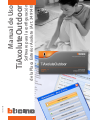 1
1
-
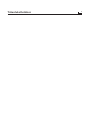 2
2
-
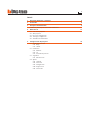 3
3
-
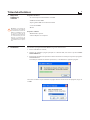 4
4
-
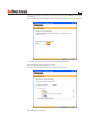 5
5
-
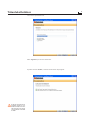 6
6
-
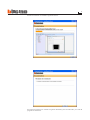 7
7
-
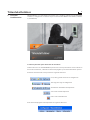 8
8
-
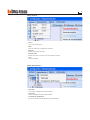 9
9
-
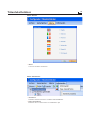 10
10
-
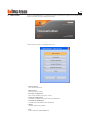 11
11
-
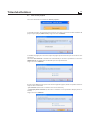 12
12
-
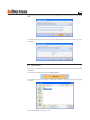 13
13
-
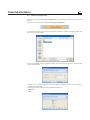 14
14
-
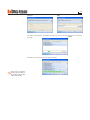 15
15
-
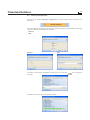 16
16
-
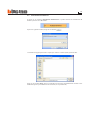 17
17
-
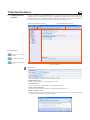 18
18
-
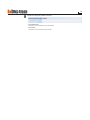 19
19
-
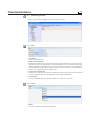 20
20
-
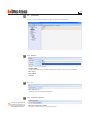 21
21
-
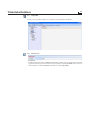 22
22
-
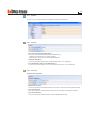 23
23
-
 24
24
-
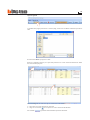 25
25
-
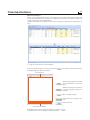 26
26
-
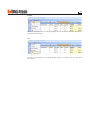 27
27
-
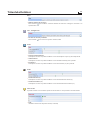 28
28
-
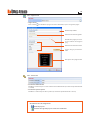 29
29
-
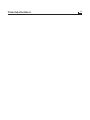 30
30
-
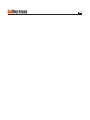 31
31
-
 32
32
Artículos relacionados
-
Bticino 349140 Manual de usuario
-
Bticino 346310 Manual de usuario
-
Bticino 349140 Manual de usuario
-
Bticino 346310 Manual de usuario
-
Bticino 305843 Instrucciones de operación
-
Bticino 349312 Manual de usuario
-
Bticino 349312 Manual de usuario
-
Bticino 346310 Manual de usuario
-
Bticino 349321 Manual de usuario
-
Bticino 349312 Manual de usuario